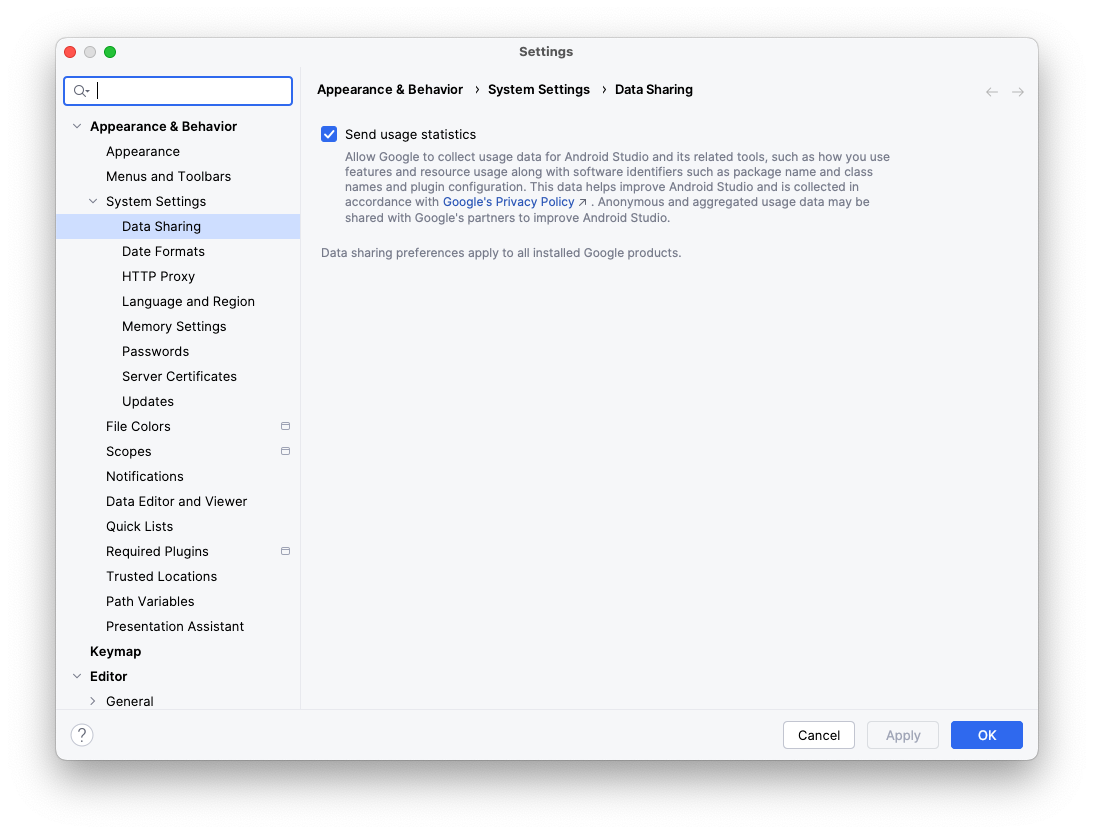Android XR の開発を始めるには、Android XR 向けに最適化された新しいツールとアップデートが含まれている Android Studio の最新の Canary 版を使用することをおすすめします。
このバージョンの Android Studio には、次の新機能が含まれています。
- Android XR エミュレータ
- Layout Inspector での XR サポートの追加
- XR プロジェクト テンプレート
Android XR エミュレータのシステム要件
macOS の場合:
- OS: macOS 13.3 以降。
- CPU/GPU: Apple Silicon(M1 チップ以降)
- RAM/VRAM: 16 GB 以上
Windows の場合:
- OS: Windows 11 以降。
- CPU: Intel 第 9 世代以降、または AMD Ryzen 1000 シリーズ以降。
- RAM: 16 GB 以上
- GPU: NVIDIA GeForce 10 シリーズ以降、または AMD Radeon RX 5000 シリーズ以降。
- VRAM: 8 GB 以上
- BIOS 設定: コンピュータの BIOS で VMX CPU 拡張機能を有効にする必要があります
XR 開発用に Android Studio をインストールして構成する
Android Studio をダウンロードして開発環境をセットアップする手順は次のとおりです。
すでにインストールされている Android Studio のバージョンをすべて閉じます。
Android Studio の最新の Canary ビルドをダウンロードし、任意の場所に抽出して、アプリケーションを起動します。
ウィザードのインストール手順に沿って操作します。
[Welcome to Android Studio] ダイアログで、[More Actions] をクリックし、[SDK Manager] を選択します。
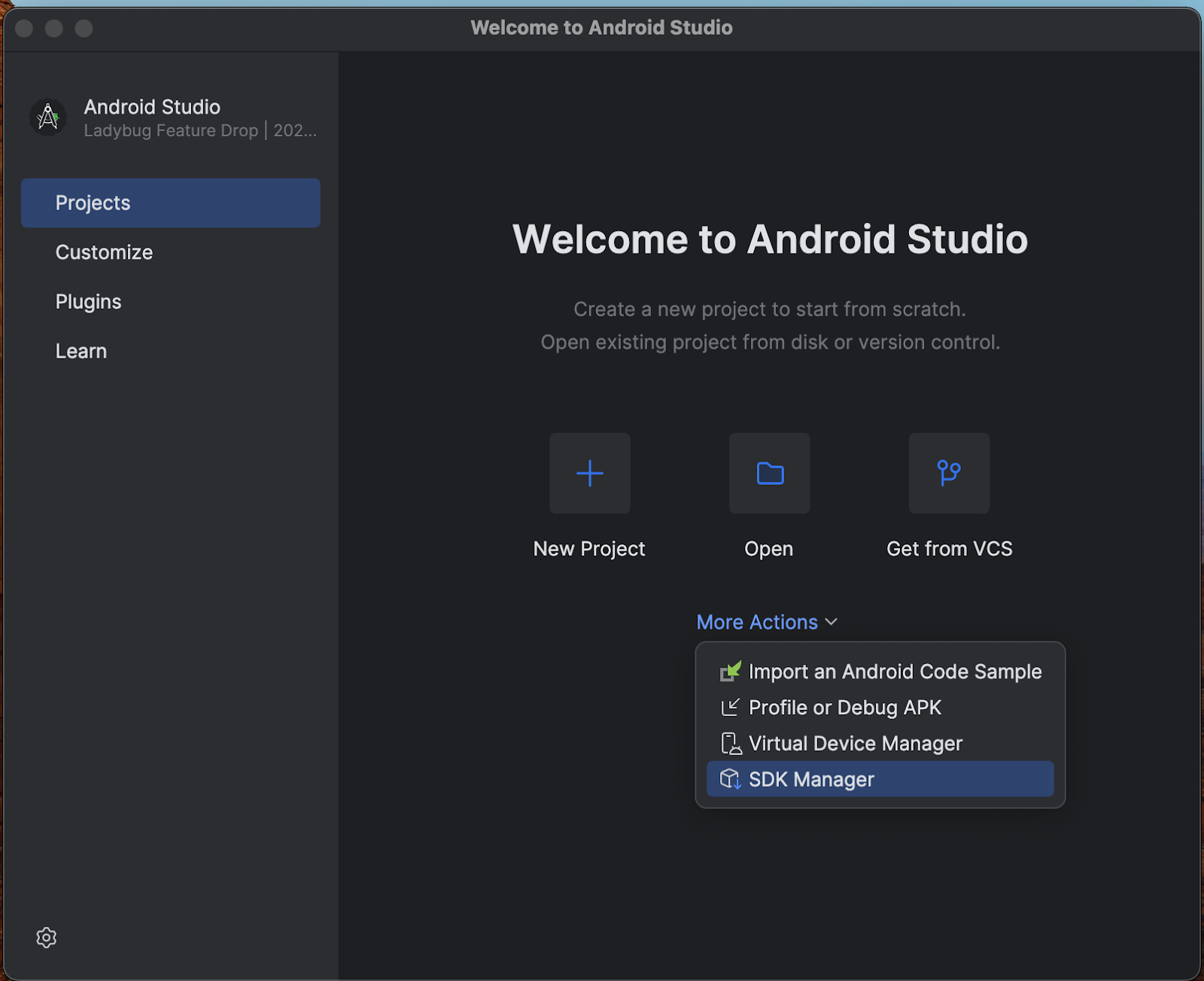
[Android SDK] ページで、[SDK Tools] タブをクリックし、インストールする次のツールを選択します。
- Android SDK Build-Tools
- Android Emulator
- Android SDK Platform-Tools
- API 31 ~ 36 の Layout Inspector
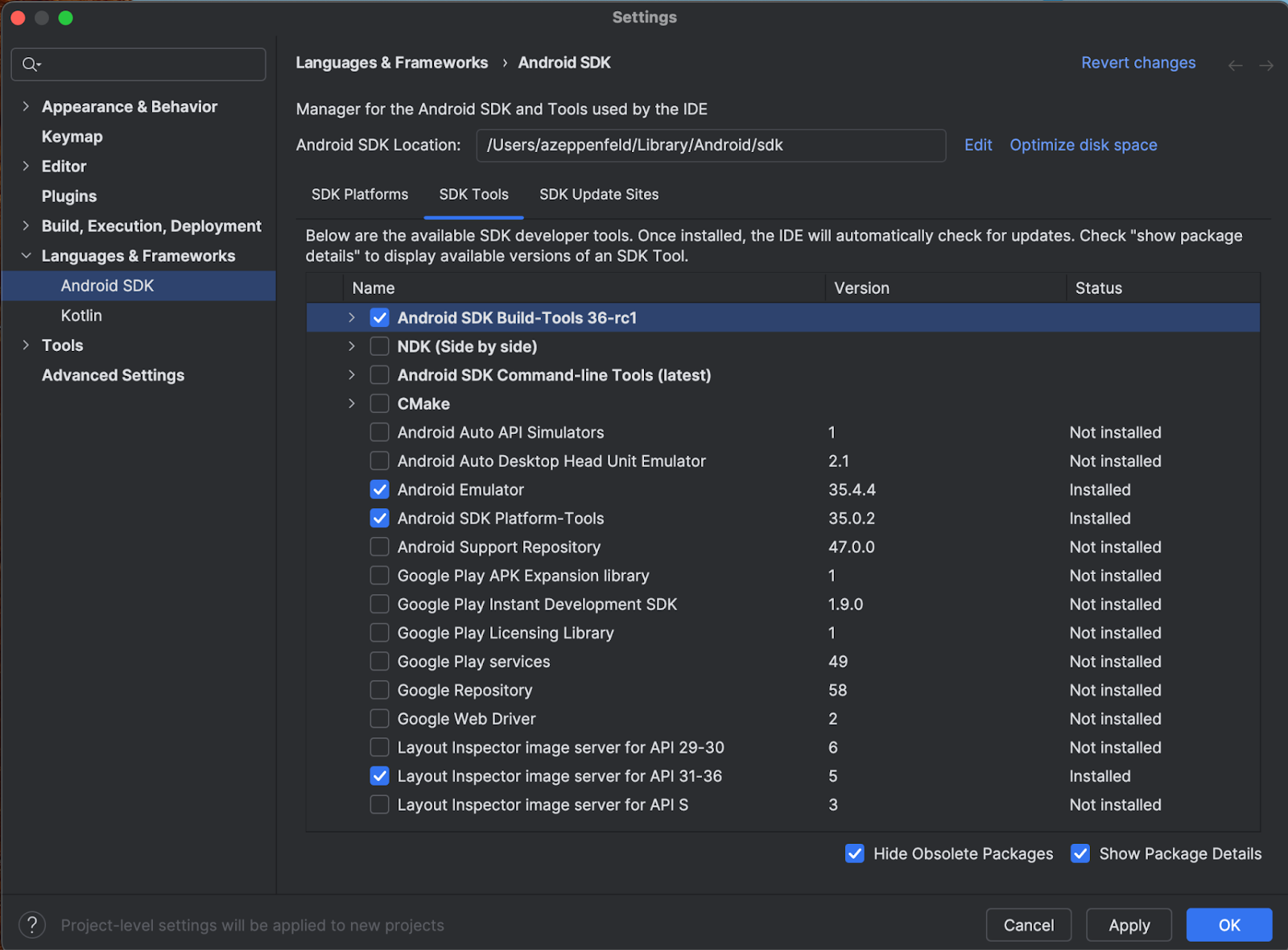
[SDK Platforms] タブで、次の操作を行います。
- [Show Package Details] チェックボックスをオンにすると、すべてのオプションが表示されます。
- Google Play XR ARM システム イメージ(macOS)または Google Play XR Intel x86_64(Windows)を選択します。
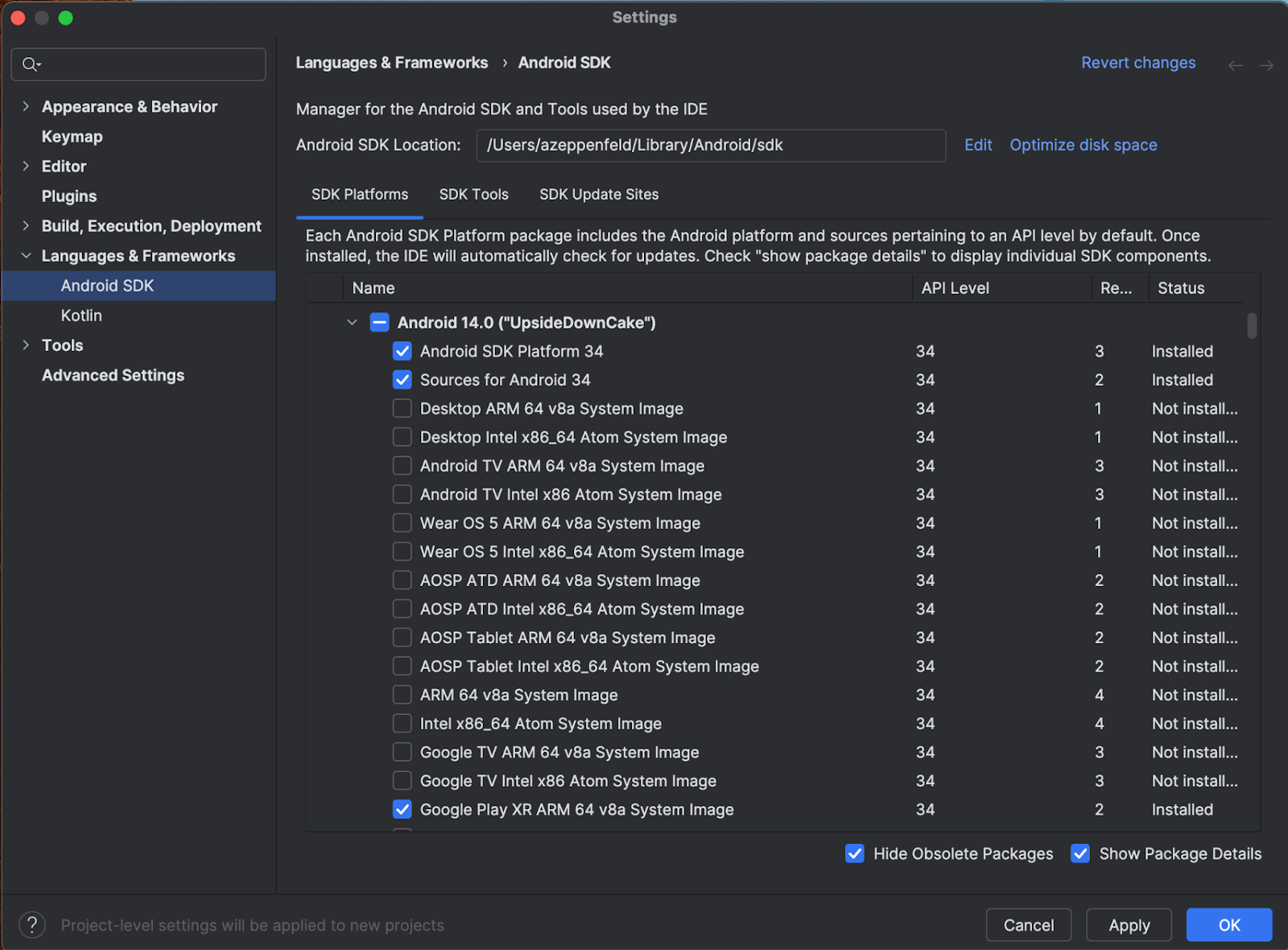
- [適用] をクリックして更新を行い、[OK] をクリックします。
- インストール手順がすべて完了したら、[完了] をクリックします。
Android XR プロジェクトを作成する
次の手順に沿って、Android Studio で Android XR プロジェクトを作成するか、既存のプロジェクトを XR に拡張します。
[Welcome to Android Studio] ウィンドウで、次のいずれかを行います。
- 新しい XR アプリを作成する場合は、[新しいプロジェクト] をクリックして次のステップに進みます。
- 既存のアプリを空間化する場合は、[Open] をクリックしてプロジェクトを選択し、次のステップ「Android エミュレータ用の新しい Android 仮想デバイスを作成する」に進みます。(Android XR 向けに既存のアプリを空間化する方法については、XR で Android アプリを 3D 化するをご覧ください)。
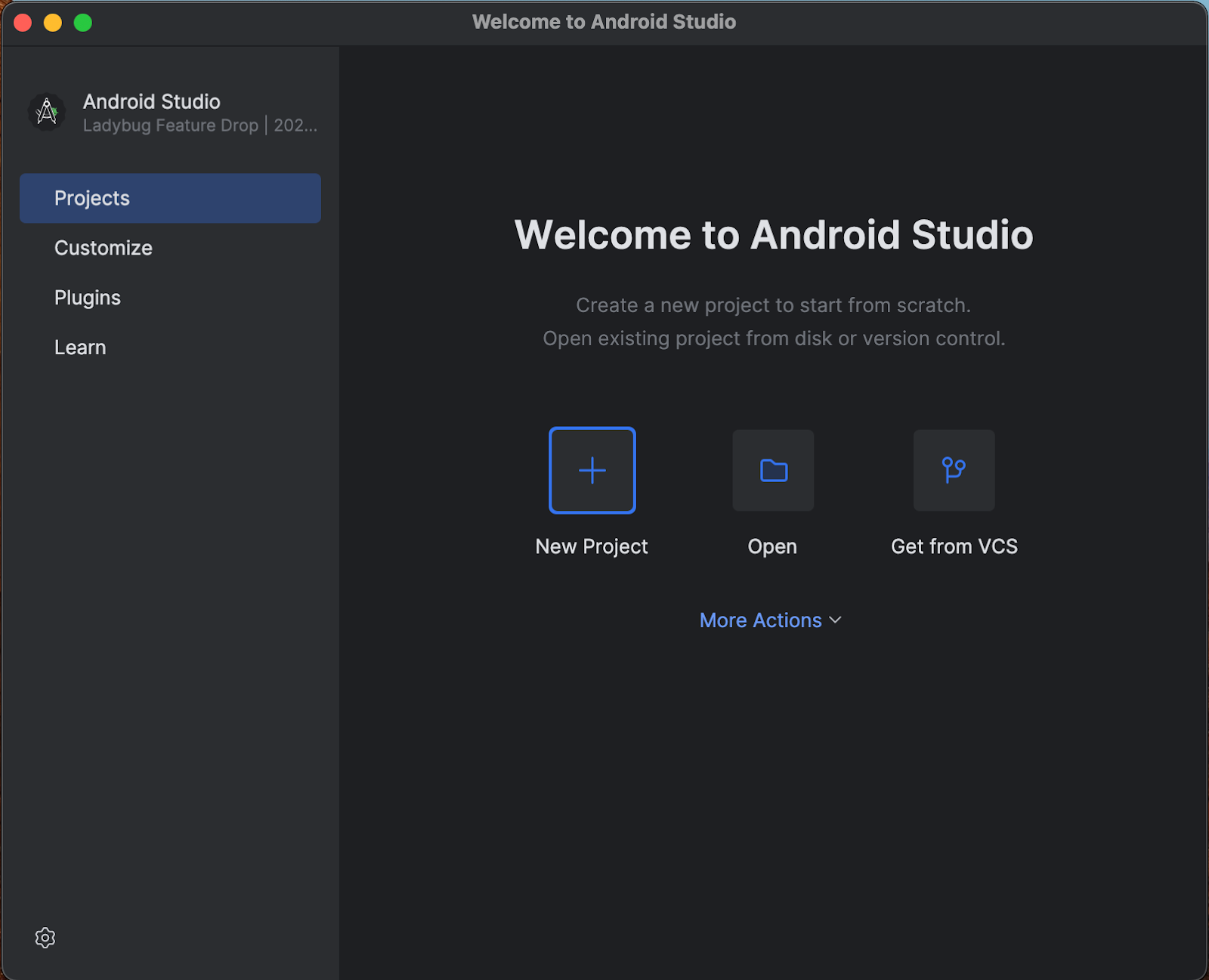
[XR] カテゴリで、[Basic Headset Activity] テンプレートを選択し、[Next] をクリックします。
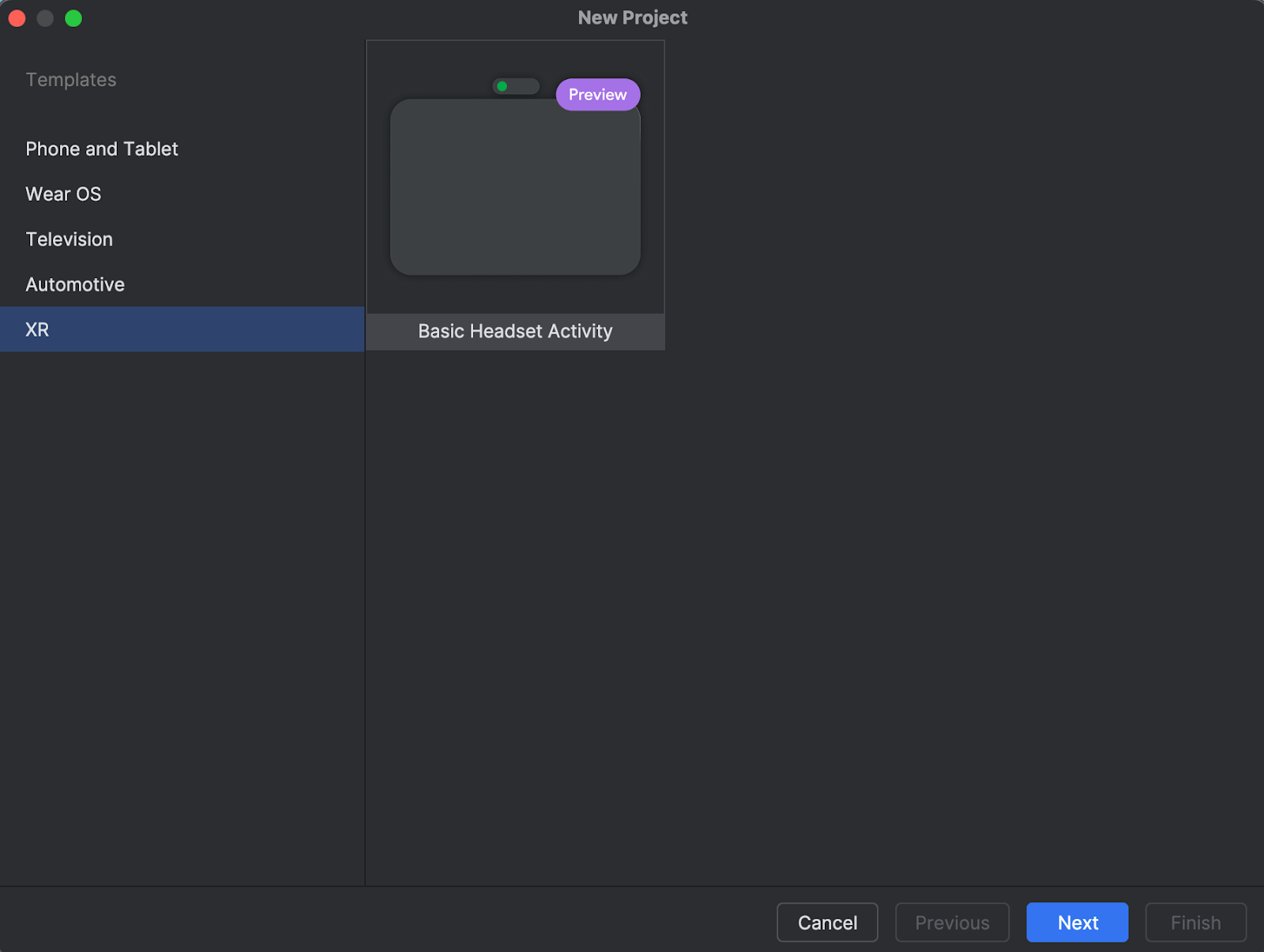
次の画面で、プロジェクトの名前を選択できます。デフォルト設定はそのままにしておきます。[完了] をクリックします。
テンプレートで提供されるコードを確認します。開発ガイドとリファレンス ドキュメントをご覧ください。
Android Emulator 用の新しい Android Virtual Device を作成する
Android XR エミュレータは、XR アプリ開発用に設計された Android エミュレータの特殊なバージョンです。これにより、使い慣れた Android Studio 環境内で拡張現実(XR)アプリケーションをテストしてデバッグできます。
Android XR エミュレータを使用するには、新しい仮想デバイスを作成する必要があります。手順は次のとおりです。
Android Studio で [Tools] > [AVD Manager] をクリックし、手順に沿って新しい Android Virtual Device(AVD)を作成します。
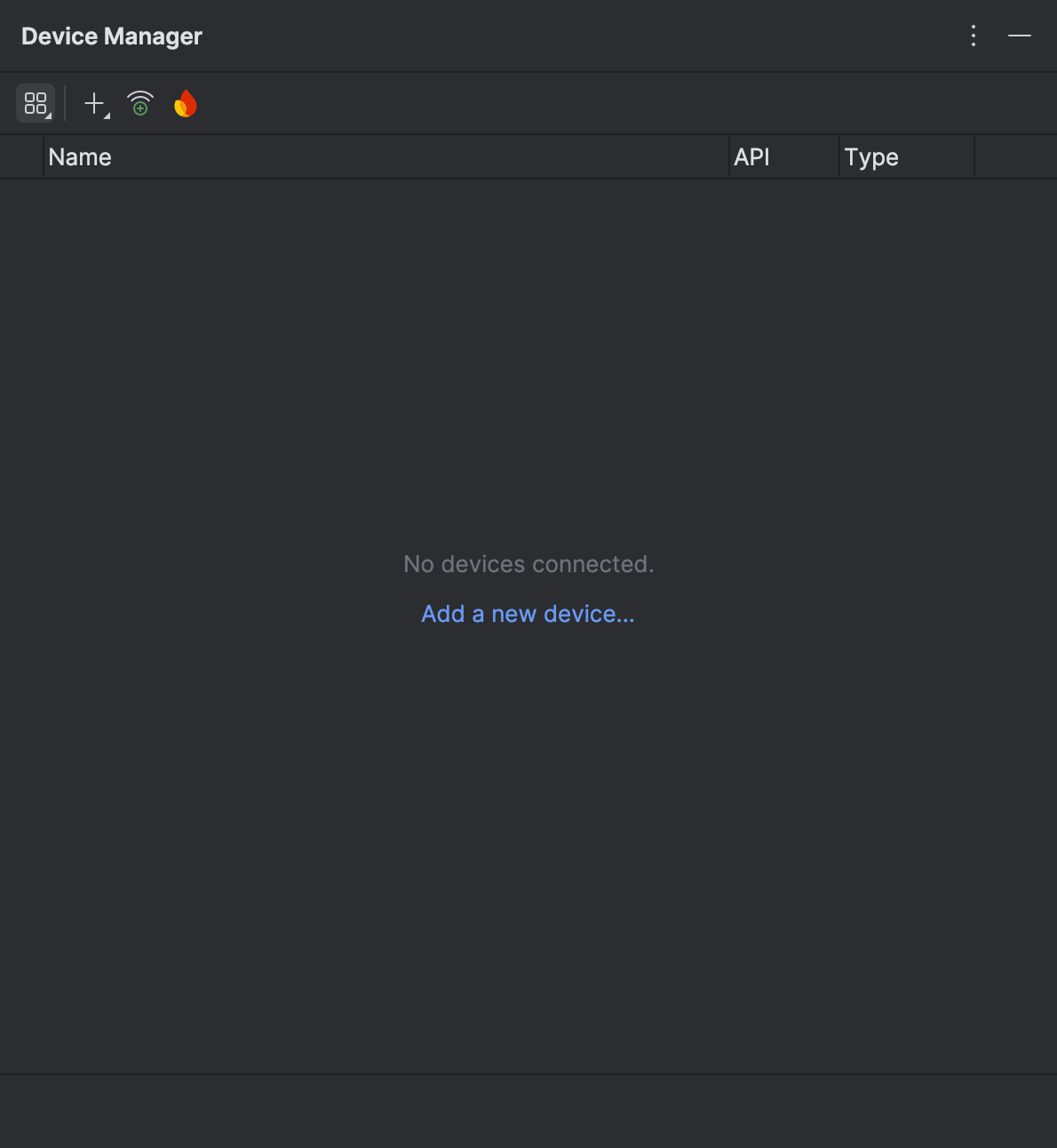
[Add Device] ウィンドウの [Form Factor] で [XR] オプションを選択し、[Name] リストから適切な XR Device を選択します。[次へ] をクリックします。
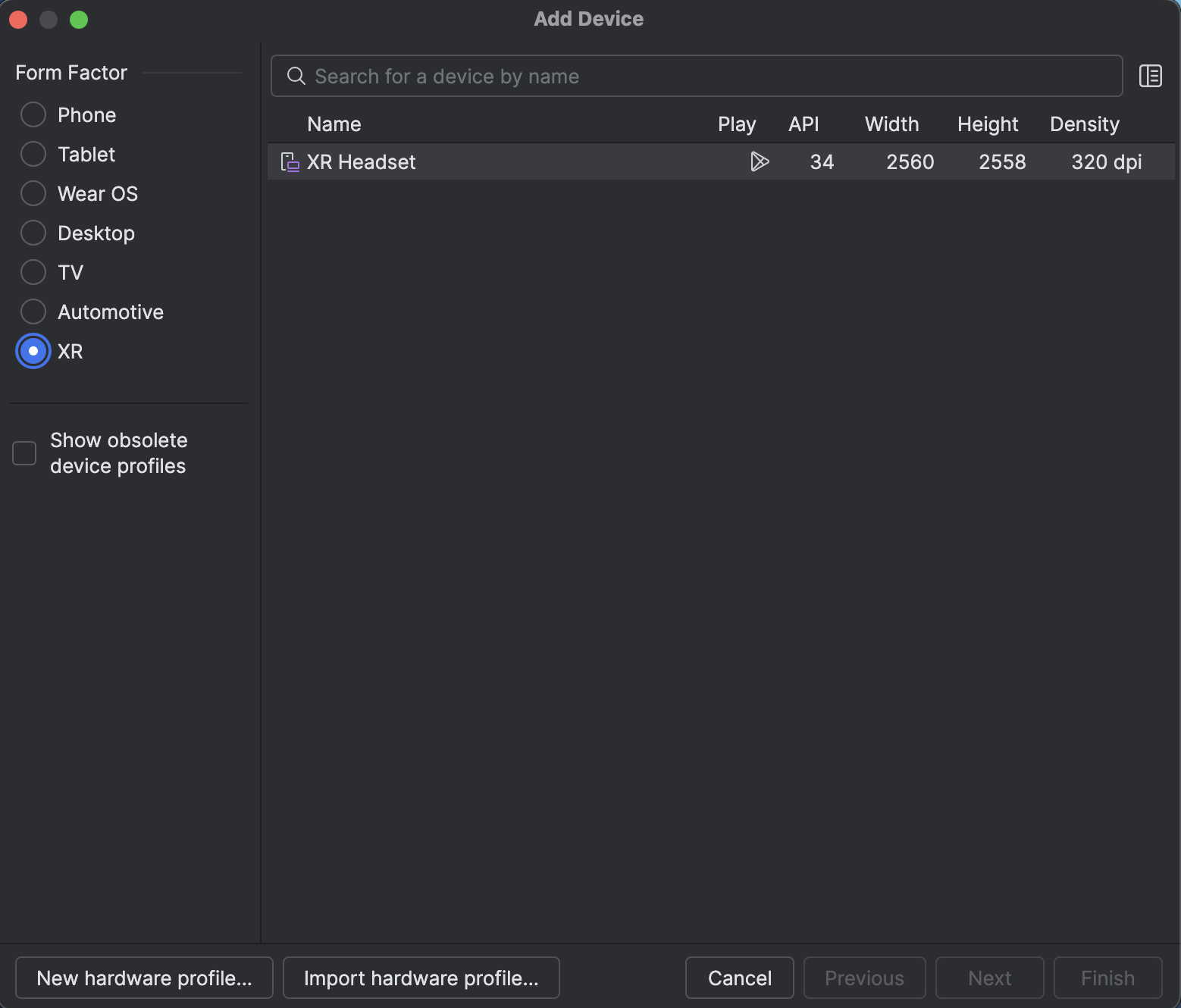
次のタブ([Configure Virtual Device])の [System Image] で、システムと互換性のある最新の Android XR システム イメージを選択します。
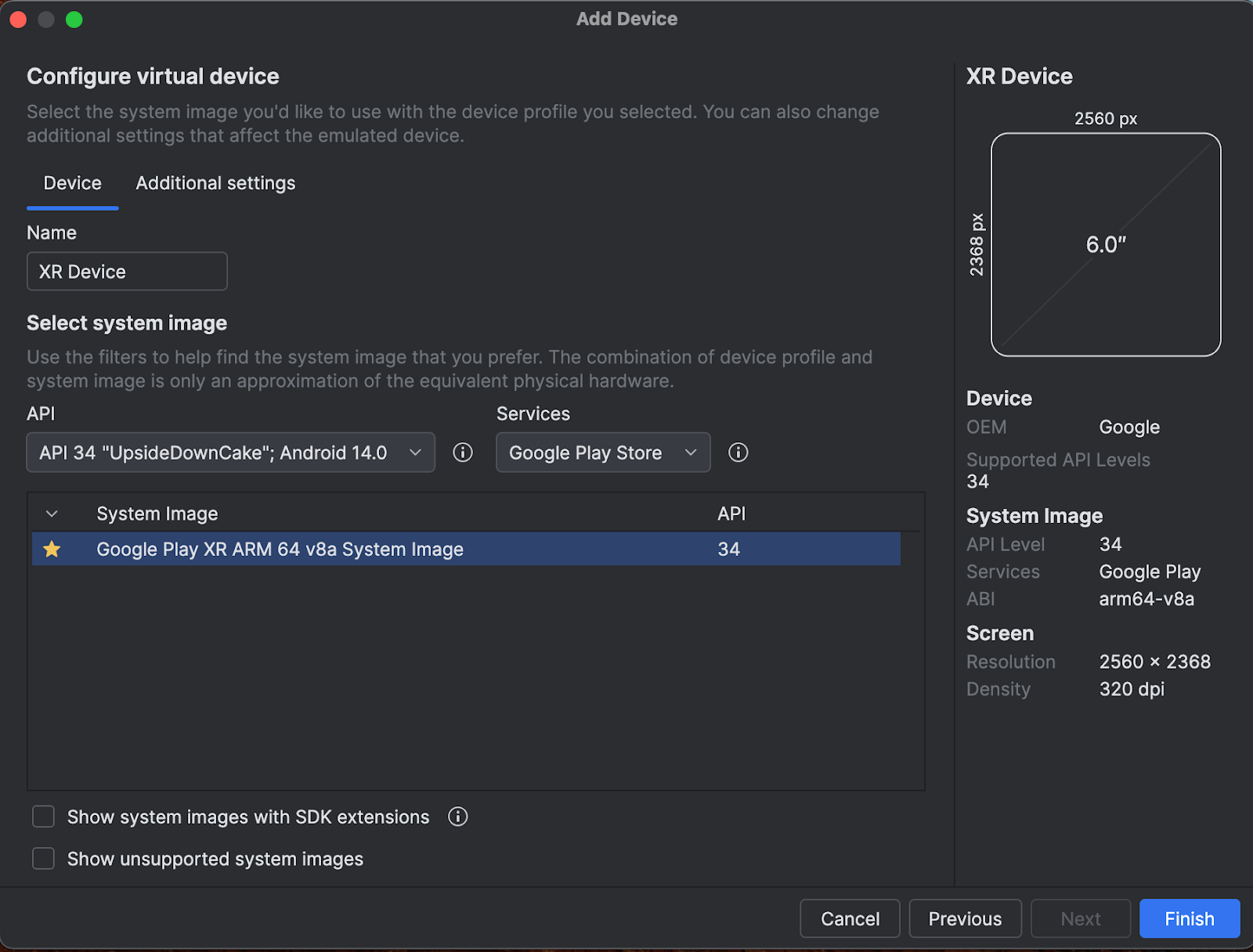
[Finish] をクリックします。
エミュレータを起動するには、デバイス マネージャーの [実行] ボタンをクリックします。
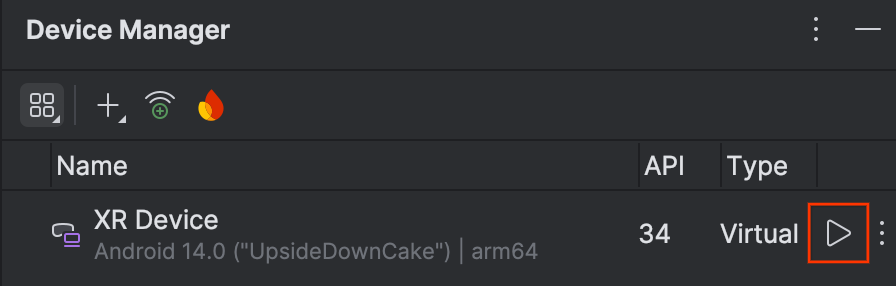
エミュレータがサイドパネルで開きます。
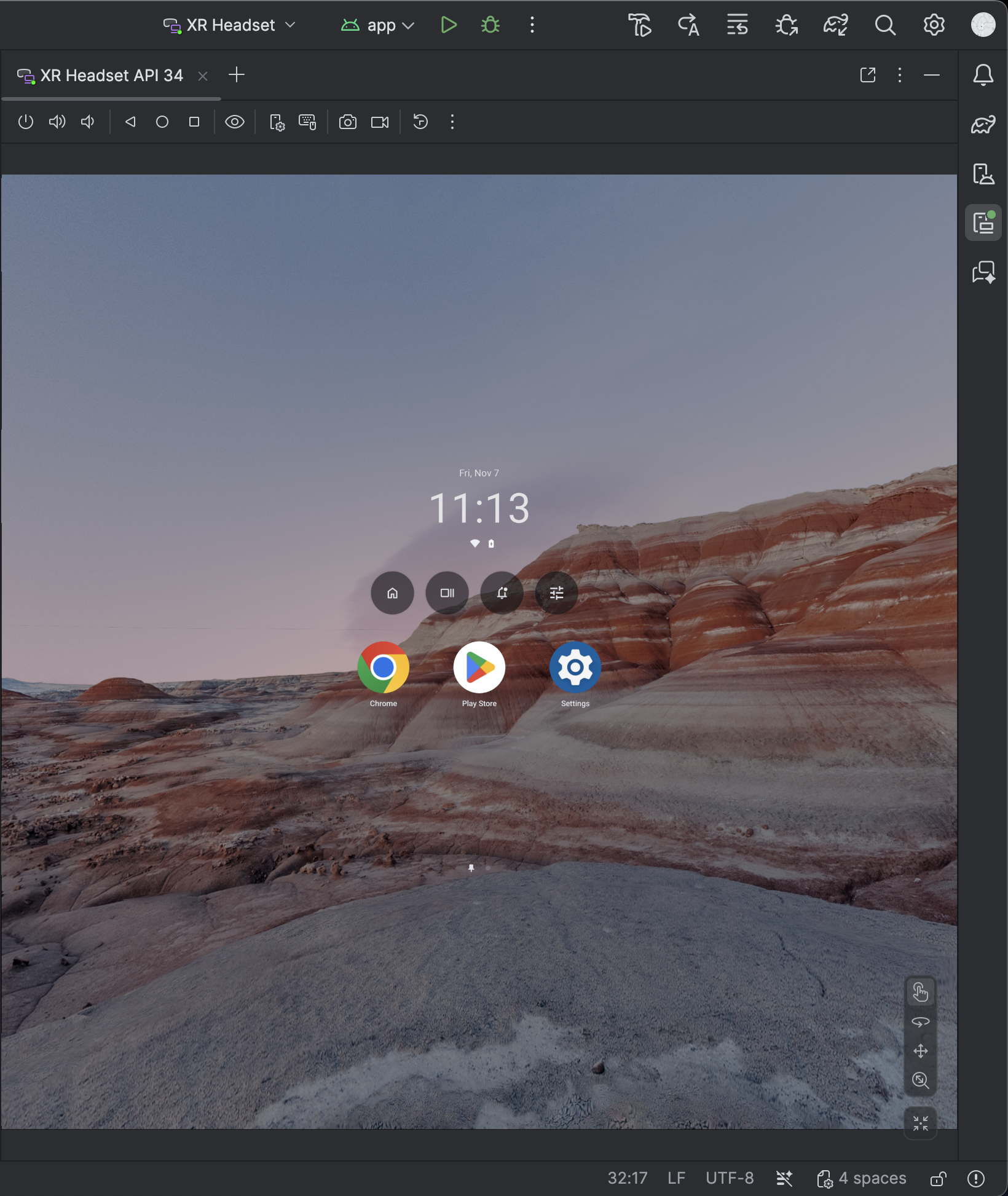
エミュレータでアプリを起動するには、Android Studio の [実行] アイコンをクリックします。

エミュレータやその他の新しい XR ツールの使用方法について詳しくは、XR 向けの Android Studio ツールをご覧ください。
使用統計情報を有効にして Android Studio の改善に協力する
これは Android Studio のデベロッパー プレビュー版であるため、これらの機能の多くはまだ開発中です。これらのツールの改善のため、使用統計情報を有効にしてフィードバックをお送りいただくことをおすすめします。
使用統計情報を有効にするには:
- [Settings] > [Appearance & Behavior] > [System Settings] > [Data Sharing] をクリックします。
[使用統計情報を送信する] を選択します。